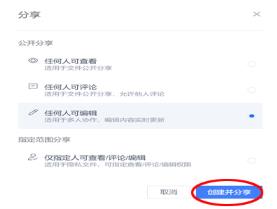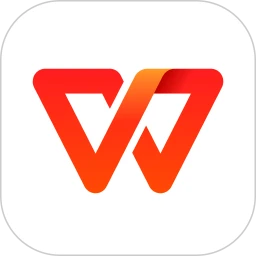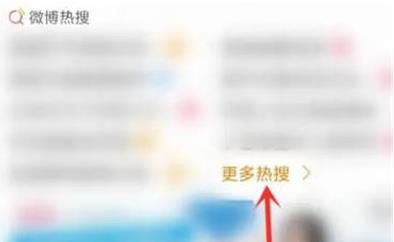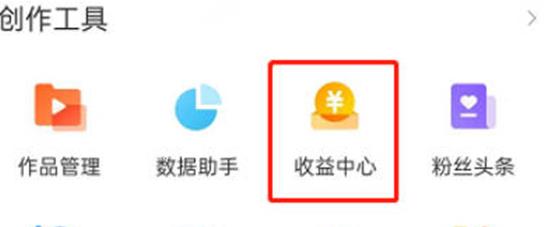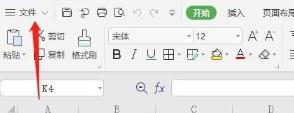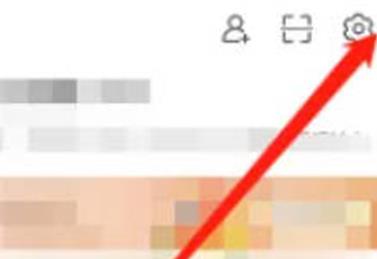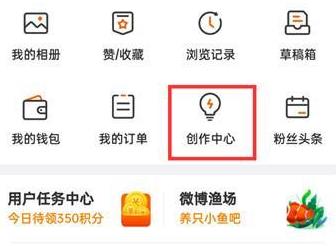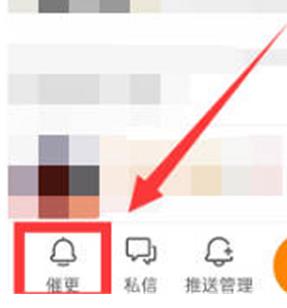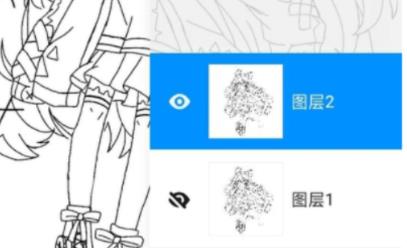WPS怎么共享文档同时编辑?WPS Office是一款非常好用的办公软件套装,相较于微软的Office办公套装而言,软件的办公套装虽然没有微软的好用,但软件胜在功能齐全,操作方便。在软件里,用户还可以邀请其他用户一起编辑文档,而微软就不行。多人编辑是一个非常方便的功能,用户可以通过这一功能让多个用户同时输入自己的信息,而不是像以前一样用户一个个的收集信息然后进行复制粘贴。最近,有的用户还不知道软件要怎么进行多人编辑,因为有时候分享的方式不对就会变成只能查看不能在线编辑的形式。那么WPS怎么共享文档同时编辑?我们一起来看看吧!
WPS共享文档同时编辑方法
1、打开wps文档,单击左上角的“协作”,选择“进入多人编辑”,进入“另存文件”页面。
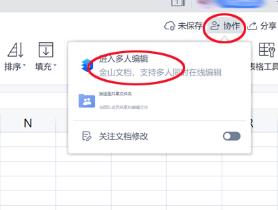
2、选择存在地址,并单击“保存”,将文件保存到云端。
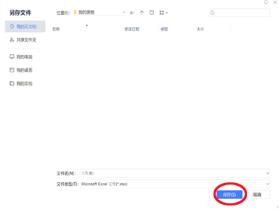
3、点击左上角的“分享”,进入分享页面。
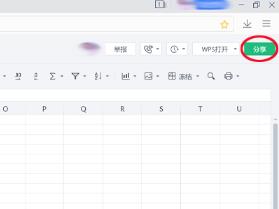
4、选择“任何人可编辑”,并单击“创建并分享”,文档即可以同时编辑。